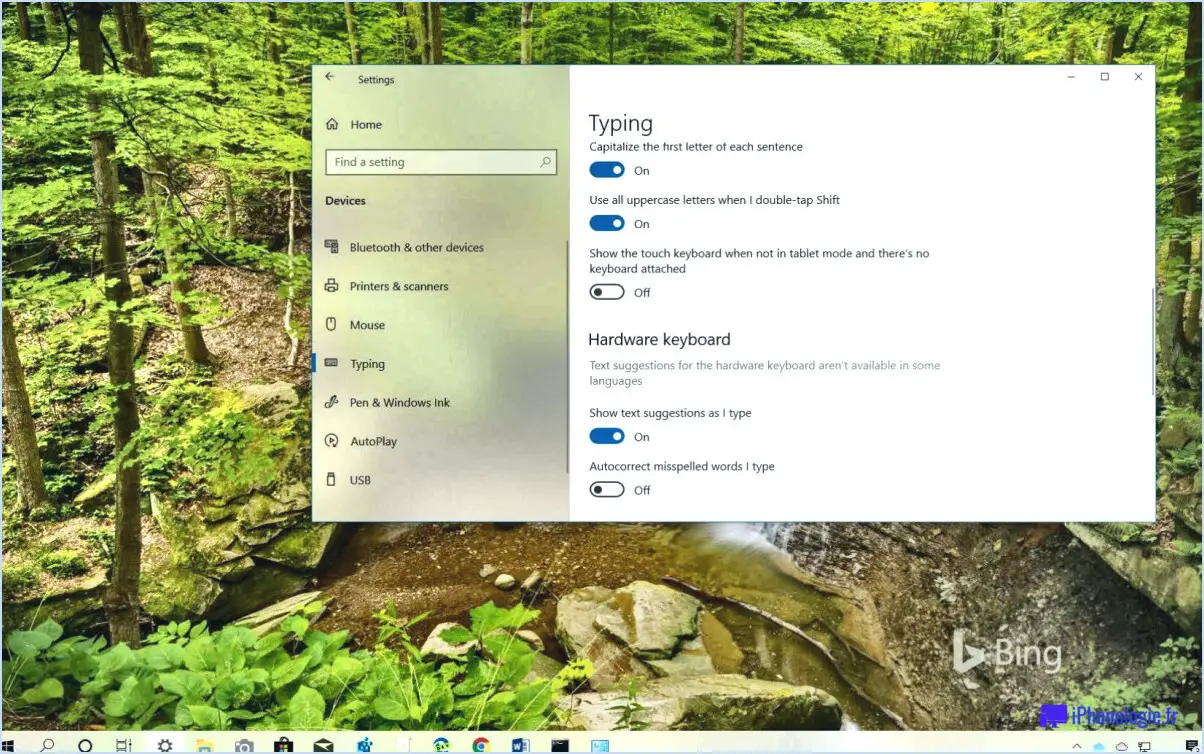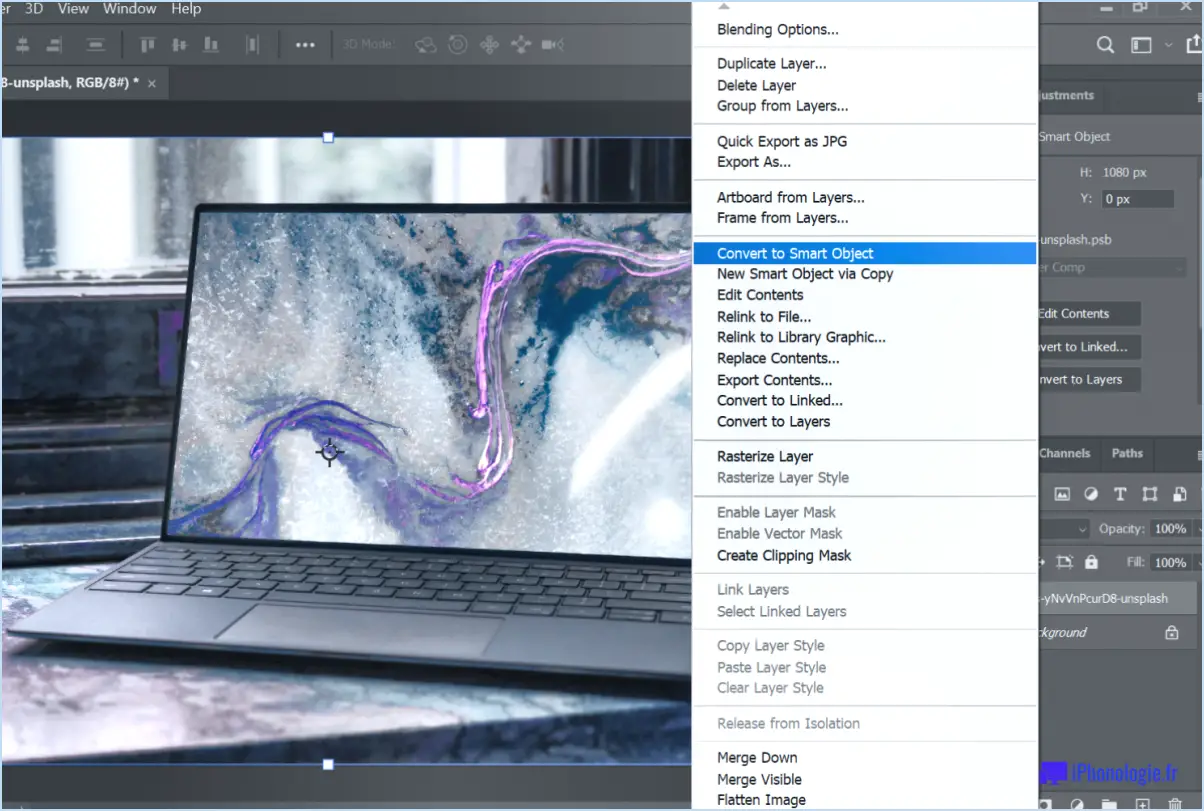Comment faire pour résoudre les problèmes liés aux pilotes de moniteurs génériques non pnp?

Mise à jour du pilote est souvent la première étape pour résoudre les problèmes de pilote de moniteur générique non pnp. Cela peut se faire par l'intermédiaire de la page Gestionnaire de périphériques sous Windows. Naviguez jusqu'au "Moniteurs" cliquez avec le bouton droit de la souris sur le moniteur qui pose problème et sélectionnez "Mettre à jour le pilote". Choisissez l'option permettant de rechercher automatiquement les pilotes mis à jour.
Si la mise à jour du pilote ne résout pas le problème, réinstaller le pilote peut être l'étape suivante. Là encore, cette opération peut être effectuée via le Gestionnaire de périphériques. Cliquez avec le bouton droit de la souris sur le moniteur et sélectionnez "Désinstaller le périphérique". Une fois le pilote désinstallé, redémarrez votre ordinateur. Windows devrait réinstaller automatiquement le pilote au redémarrage.
Dans certains cas, le problème peut provenir du moniteur lui-même. Si vous avez essayé de mettre à jour et de réinstaller le pilote sans succès, envisagez de d'utiliser un autre moniteur. Si le nouveau moniteur fonctionne sans problème, il se peut que le problème vienne du moniteur d'origine plutôt que du pilote.
Voici une liste rapide des étapes à suivre :
- Mettez à jour le pilote via le gestionnaire de périphériques.
- Si cela ne fonctionne pas, désinstallez et réinstallez le pilote.
- Si le problème persiste, essayez d'utiliser un autre moniteur.
N'oubliez pas qu'il s'agit de solutions courantes et qu'elles peuvent ne pas fonctionner pour tous les problèmes spécifiques. Veillez toujours à sauvegarder vos données avant d'apporter des modifications à votre système.
Comment réparer le moniteur PnP générique Windows 11?
Vérifiez les paramètres du moniteur tout d'abord. Assurez-vous que le résolution et taux de rafraîchissement sont correctement définies. Si cela ne résout pas le problème, envisagez l'option de mettre à jour vos pilotes graphiques. Les pilotes plus anciens peuvent ne pas être compatibles avec Windows 11, ce qui entraîne le problème du moniteur PnP générique. Enfin, modifiez les paramètres d'affichage dans le panneau de configuration. Cela permet souvent de rectifier les mauvaises configurations à l'origine du problème.
Comment réparer le pilote de mon moniteur?
Étape 1 : Ouvrez le Gestionnaire de périphériques sous Windows ou Préférences Système sous Mac OS X.
L'étape 2 : Pour Windows, naviguez jusqu'à l'écran Adaptateurs d'affichage trouvez votre moniteur, cliquez avec le bouton droit de la souris et sélectionnez Mettre à jour le pilote.
Pour Mac, sélectionnez Affiche dans les préférences système, puis Affiche et réglez les paramètres si nécessaire.
N'oubliez pas que la mise à jour du pilote de votre moniteur garantit des performances optimales.
Comment installer un pilote de moniteur PnP générique?
Installation d'un pilote de moniteur PnP générique peut être un processus nuancé, car il dépend de votre matériel spécifique. Toutefois, une approche courante consiste à rechercher les pilotes appropriés en ligne. Les sites web des fabricants de matériel fournissent souvent des pilotes pour leurs produits. Téléchargez le pilote approprié, puis suivez les instructions d'installation fournies.
Autre solution, Windows Update peut être un outil précieux. Il détecte automatiquement votre matériel et installe les pilotes nécessaires. Pour l'utiliser, accédez à "Paramètres", puis à "Mise à jour". & Sécurité", et enfin "Windows Update". Cliquez sur "Rechercher des mises à jour" pour lancer le processus.
Pourquoi mon moniteur s'affiche-t-il comme un moniteur générique non PnP?
Moniteur générique non-PnP se produit souvent en raison de incompatibilité entre votre moniteur et le fonctions PnP requises pour Windows 8 ou 10. Si vous utilisez un carte graphique ancienne il se peut qu'elle ne dispose pas de la prise en charge nécessaire. En outre, si Windows était précédemment connecté à un autre moniteur, il se peut qu'il ait assigné le paramètre désignation générique non-PnP à votre moniteur actuel.
Que se passe-t-il si je désinstalle le moniteur générique PnP?
Désinstallation d'un moniteur PnP générique peut entraîner certaines conséquences. En premier lieu, votre système d'exploitation ne détectera plus aucun nouveau matériel et n'installera donc pas les pilotes nécessaires. Cela peut potentiellement se traduire par :
- Problèmes d'affichage: Votre écran pourrait ne pas fonctionner correctement, voire pas du tout.
- Dégradation des performances: Votre ordinateur peut ralentir ou rencontrer d'autres problèmes liés aux performances.
- Problèmes de compatibilité matérielle: Le nouveau matériel peut ne pas fonctionner comme prévu en raison de l'absence de pilotes appropriés.
Il est donc essentiel de s'assurer que vous disposez des pilotes appropriés avant de désinstaller un moniteur PnP générique afin d'éviter ces problèmes potentiels.
Les moniteurs PnP génériques sont-ils adaptés aux jeux?
Oui, moniteurs PnP génériques sont bons pour les jeux. Ils sont généralement dotés d'un taux de rafraîchissement plus élevé que les moniteurs traditionnels, ce qui permet un jeu plus fluide et réduit le flou des mouvements. En outre, ces moniteurs offrent souvent un taux de rafraîchissement faible temps de réponse ce qui minimise le décalage d'entrée et garantit des réactions plus rapides dans les jeux à rythme soutenu. Bien qu'ils soient dépourvus de certaines fonctions avancées des moniteurs spécifiques aux jeux, les moniteurs PnP génériques offrent tout de même un expérience de jeu solide à un prix abordable. Ainsi, si vous disposez d'un budget limité ou si vous recherchez une option fiable, un moniteur PnP générique peut être un excellent choix pour vos besoins en matière de jeu.
Pourquoi mon moniteur ne s'affiche-t-il pas?
Il y a plusieurs raisons possibles pour lesquelles votre moniteur ne s'affiche pas correctement. Premièrement il se peut que le reliant votre moniteur à votre ordinateur soit endommagé ou débranché. Si le câble est endommagé, vous devrez le remplacer pour que votre moniteur fonctionne à nouveau. Deuxièmement il se peut que votre n'est pas compatible avec votre moniteur. Assurez-vous que les spécifications de la carte graphique et du moniteur de votre ordinateur sont compatibles. Si ce n'est pas le cas, vous devrez peut-être mettre à niveau votre carte graphique ou utiliser un autre moniteur.